Hinweis
Für den Zugriff auf diese Seite ist eine Autorisierung erforderlich. Sie können versuchen, sich anzumelden oder das Verzeichnis zu wechseln.
Für den Zugriff auf diese Seite ist eine Autorisierung erforderlich. Sie können versuchen, das Verzeichnis zu wechseln.
Das Plug-In-Registrierungstool (PRT) enthält einen Designer zum Erstellen einer benutzerdefinierten API. Das PRT ist eine Windows-Clientanwendung, die Teil der Entwicklertools ist, die Sie von NuGet herunterladen können. Informationen zum Herunterladen dieser Tools finden Sie unter Dataverse-Entwicklungstools .
Verbinden mit dem Plugin-Registrierungstool
Öffnen Sie das Plug-In-Registrierungstool, indem Sie den PAC CLI-Befehl
pac tool prtausführen.Wählen Sie +Neue Verbindung erstellen, um eine Verbindung mit Ihrer Dataverse-Umgebung herzustellen.
Stellen Sie sicher, dass Office 365 aktiviert ist.
Wenn Sie eine Verbindung mit einem anderen Microsoft-Konto als einem konto herstellen, das Sie derzeit verwenden, wählen Sie "Erweitert anzeigen" aus, und geben Sie Ihre Anmeldeinformationen ein. Lassen Sie andernfalls "Anmelden als aktueller Benutzer" ausgewählt.
Hinweis
Wenn Ihr Benutzerkonto die mehrstufige Authentifizierung (MFA) verwendet, stellen Sie sicher, dass das Kontrollkästchen "Erweitert anzeigen " nicht aktiviert ist.
Wenn Ihr Microsoft-Konto Zugriff auf mehrere Umgebungen bietet, wählen Sie "Liste der verfügbaren Organisationen anzeigen" aus.
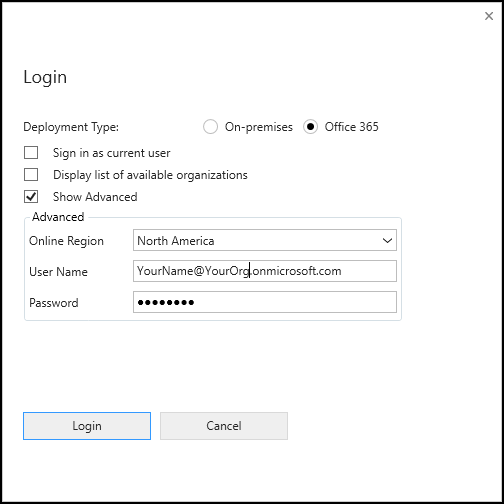
Wählen Sie "Anmelden" aus.
Wenn Sie die Liste der verfügbaren Organisationen anzeigen ausgewählt haben, wählen Sie die Organisation aus, mit der Sie eine Verbindung herstellen möchten, und wählen Sie "Anmelden" aus.
Nachdem Sie eine Verbindung hergestellt haben, werden alle vorhandenen registrierten Plug-Ins, benutzerdefinierte Workflowaktivitäten und Datenanbieter angezeigt.
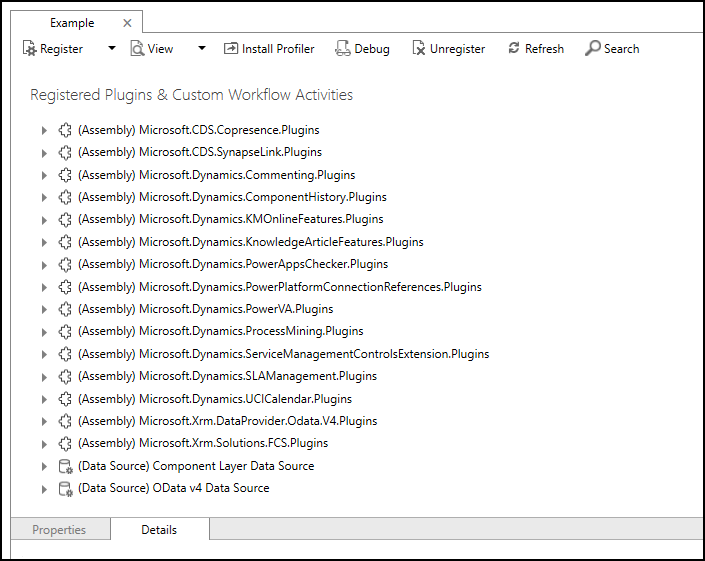
Erstellen einer benutzerdefinierten API
Wählen Sie im Menü "Registrieren" den Befehl "Neue benutzerdefinierte API registrieren " aus. Dadurch wird das Formular geöffnet, um eine benutzerdefinierte API zu erstellen.
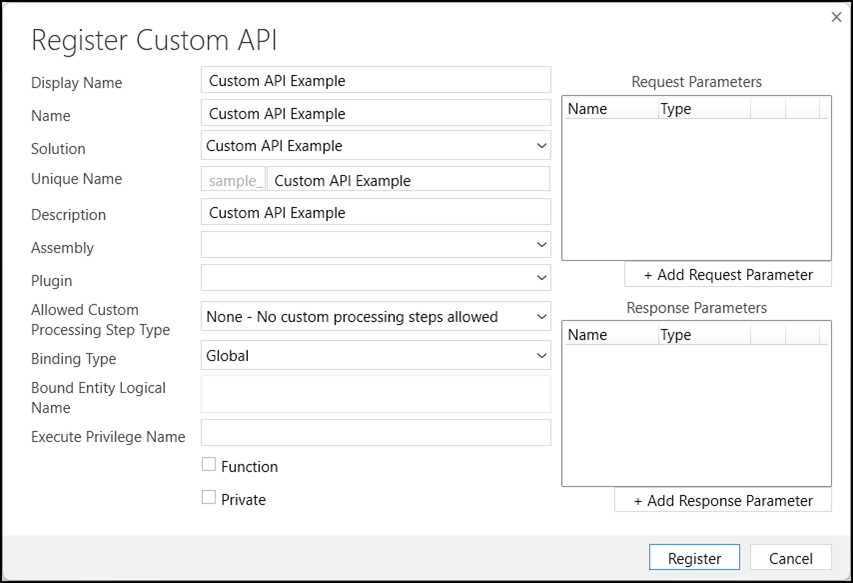
Verwenden Sie die Informationen in der folgenden Tabelle, um die benutzerdefinierte API zu erstellen. Weitere Informationen finden Sie unter Benutzerdefinierte API-Tabellenspalten
Von Bedeutung
Einige Optionen können nicht geändert werden, nachdem Sie die benutzerdefinierte API gespeichert haben. Stellen Sie sicher, dass Sie den Zweck jeder Einstellung verstehen, die nicht geändert werden kann. Wenn Sie diese Einstellung später ändern müssen, müssen Sie die benutzerdefinierte API löschen und erneut erstellen. Dadurch werden auch alle Anforderungsparameter oder Antworteigenschaften gelöscht, die ihr zugeordnet sind.
| Etikett | Description | Kann geändert werden |
|---|---|---|
| Anzeigename | Ein lokalisierbarer Name. | Yes |
| Name | Ein freundlicher, nicht lokalisierbarer Name. | Yes |
| Solution | Erstellen Sie eine neue Lösung, oder wählen Sie eine vorhandene Lösung aus. Durch Festlegen dieses Werts wird das entsprechende Anpassungspräfix für das Feld " Eindeutiger Name " festgelegt. | Yes |
| Eindeutiger Name | Der Name der benutzerdefinierten API. Dieser Wert darf nur alphanumerische Zeichen und keine Leerzeichen enthalten. Der vollständige Name enthält das Anpassungspräfix, das durch Auswählen der Lösung bestimmt wird. |
No |
| Beschreibung | Eine lokalisierbare Beschreibung. Zur Verwendung, wenn die Nachricht in einer App aufgerufen werden soll. Beispielsweise als QuickInfo. | Yes |
| Assembly | Wahlfrei. Wählen Sie eine Assembly aus, die einen Plug-In-Typ enthält, der definiert, was die benutzerdefinierte API tut. | Yes |
| Plug-In | Wahlfrei. Wählen Sie einen Plug-In-Typ innerhalb der ausgewählten Assembly aus. Sie können dies später festlegen. | Yes |
| Zulässiger benutzerdefinierter Verarbeitungsschritttyp | Welche Arten von Verarbeitungsschritten Sie zulassen. Weitere Informationen: Auswählen eines benutzerdefinierten Verarbeitungsschritttyps | No |
| Bindungstyp | Welche Art von Entitätsbindung. Weitere Informationen: Auswählen eines Bindungstyps | No |
| Logischer Name der gebundenen Entität | Wenn Sie BindungstypEntity oder EntityCollection auswählen, sollten Sie den logischen Namen der Tabelle eingeben, die diesen Typ darstellt. | No |
| Name der Ausführungsberechtigung | Der Name eines Privilegs, das steuert, ob jemand die API verwenden kann. Dies muss ein gültiger Name-Wert aus der Tabelle "Privilege " sein. Weitere Informationen: Sichern Ihrer benutzerdefinierten API mit einem Privileg | Yes |
| Function | Gibt an, ob eine Funktion erstellt werden soll. Weitere Informationen: Wann eine Funktion erstellt werden soll | No |
| Private | Gibt an, ob die benutzerdefinierte API privat sein soll. Weitere Informationen: Wann soll Ihre benutzerdefinierte API privat werden? | Yes |
Hinweis
- Der benutzerdefinierte PRT-API-Designer macht die Eigenschaft "Enabled For Workflow (
WorkflowSdkStepEnabled)" nicht verfügbar. Wenn Sie eine benutzerdefinierte API erstellen möchten, die für Workflows funktioniert, müssen Sie eine andere Methode verwenden. - Der benutzerdefinierte PRT-API-Designer macht die verwaltete Is Customizeable-Eigenschaft nicht verfügbar. Sie können dies in Power Apps festlegen. Weitere Informationen zur Anpassung der benutzerdefinierten API
Sie können weiterhin Anforderungsparameter und Antworteigenschaften hinzufügen oder die benutzerdefinierte API speichern und später hinzufügen.
Anforderungsparameter erstellen
Eine benutzerdefinierte API benötigt keine Anforderungsparameter. Beim Erstellen einer benutzerdefinierten API oder beim Bearbeiten einer vorhandenen API können Sie neue Anforderungsparameter erstellen, indem Sie auf +Anforderungsparameter hinzufügen klicken. Dadurch wird das Parameterformular geöffnet.
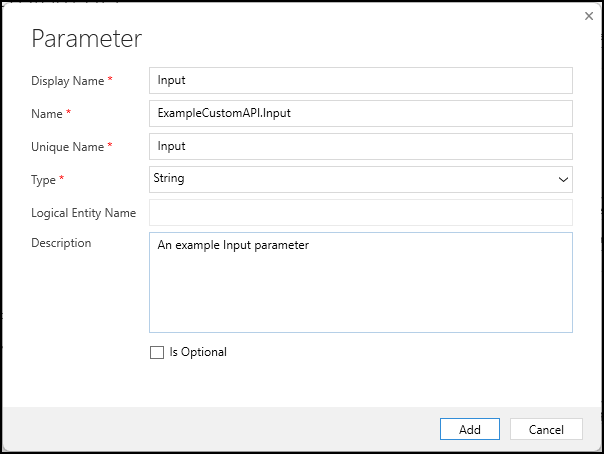
Verwenden Sie die Informationen in der folgenden Tabelle, um den Anforderungsparameter zu erstellen. Weitere Informationen finden Sie unter CustomAPIRequestParameter-Tabellenspalten
| Etikett | Description | Kann geändert werden |
|---|---|---|
| Anzeigename | Lokalisierbarer Anzeigename. | Yes |
| Name | Der primäre Name des benutzerdefinierten API-Anforderungsparameters. Diese Benennungskonvention wird empfohlen, diesen Parameter von anderen zu unterscheiden, die einen gemeinsamen eindeutigen Namen verwenden: {Custom API Unique Name}.{Parameter UniqueName} |
Yes |
| Eindeutiger Name | Dies ist der Name des Parameters, wenn Sie die benutzerdefinierte API aufrufen. | No |
| Typ | Wählen Sie den Typ des Parameters aus. Boolean DateTime Decimal Entität EntityCollection EntityReference Schweben Integer Geld Auswahlliste String StringArray Leitfaden |
No |
| Logischer Entitätsname | Wenn "Entity", "EntityCollection" oder "EntityReference" als Typ ausgewählt ist, können Sie die Tabelle angeben. | No |
| Beschreibung | Lokalisierbare Beschreibung. | Yes |
| Ist optional | Gibt an, ob ein Wert für den Parameter vom Aufrufer erforderlich ist. | No |
Antwort-Eigenschaften erstellen
Eine benutzerdefinierte API für eine Aktion muss keine Antwort-Eigenschaften haben. Beim Erstellen einer benutzerdefinierten API oder beim Bearbeiten einer vorhandenen API können Sie neue Antworteigenschaften erstellen, indem Sie auf +Antwortparameter hinzufügen klicken. Dadurch wird das Parameterformular geöffnet.
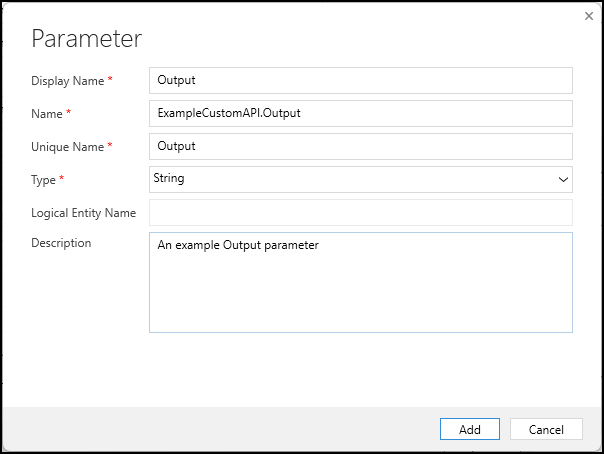
Verwenden Sie die Informationen in der folgenden Tabelle, um die Response-Eigenschaft zu erstellen. Weitere Informationen finden Sie unter CustomAPIResponseProperty Table Columns
| Etikett | Description | Kann geändert werden |
|---|---|---|
| Anzeigename | Lokalisierbarer Anzeigename. | Yes |
| Name | Der primäre Name der benutzerdefinierten API-Antworteigenschaft. Diese Benennungskonvention wird empfohlen, diesen Parameter von anderen zu unterscheiden, die einen gemeinsamen eindeutigen Namen verwenden: {Custom API Unique Name}.{Property UniqueName} |
Yes |
| Eindeutiger Name | Dies ist der Name der Eigenschaft, die zurückgegeben wird, wenn Sie die benutzerdefinierte API aufrufen. | No |
| Typ | Wählen Sie den Typ der Eigenschaft aus. Boolean DateTime Decimal Entität EntityCollection EntityReference Schweben Integer Geld Auswahlliste String StringArray Leitfaden |
No |
| Logischer Entitätsname | Wenn "Entity" oder "EntityReference" als Typ ausgewählt sind, können Sie die Tabelle angeben. Sie können keinen logischen Entitätsnamen angeben, wenn Sie "EntityCollection " als Typ auswählen. | No |
| Beschreibung | Lokalisierbare Beschreibung. | Yes |
Anzeigen einer Liste der benutzerdefinierten API
Um eine Liste der benutzerdefinierten API anzuzeigen, wählen Sie im Menü "Ansicht " den Befehl "Nach Nachricht anzeigen" aus.
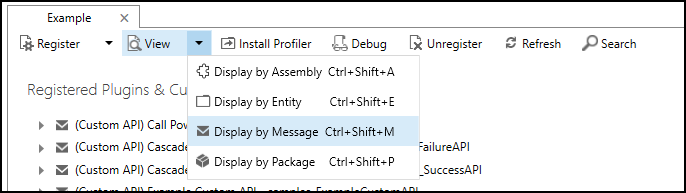
Alle Nachrichten, die als benutzerdefinierte API erstellt wurden, werden mit dem Präfix (Benutzerdefinierte API) versehen.
Benutzerdefinierte API löschen
Wählen Sie beim Anzeigen einer Liste der benutzerdefinierten API das element aus, das Sie löschen möchten, und klicken Sie auf den Befehl " Registrierung aufheben ".
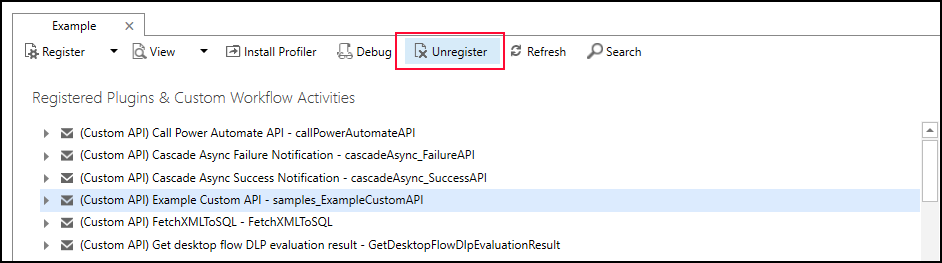
Oder klicken Sie mit der rechten Maustaste auf das Element, und wählen Sie im Kontextmenü die Option "Registrierung aufheben " aus.
Aktualisieren von benutzerdefinierten API-Anforderungsparametern oder Antworteigenschaften
Wählen Sie in der Liste der Anforderungsparameter oder Antworteigenschaften diese Spalte aus, um sie zu bearbeiten:
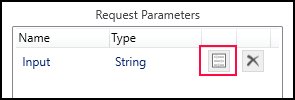
Löschen von benutzerdefinierten API-Anforderungsparametern oder Antworteigenschaften
Wählen Sie in der Liste der Anforderungsparameter oder Antworteigenschaften diese Zu löschende Spalte aus:
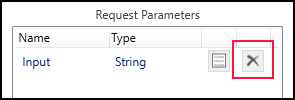
Nächste Schritte
Wenn Sie die IsPrivate Eigenschaft für Ihre benutzerdefinierte API nicht festgelegt haben, können Sie nach dem Erstellen Der benutzerdefinierten API die Dienstdefinition aus dem CSDL-$metadata-Dokument mithilfe einer GET Anforderung abrufen, auch aus Ihrem Browser. Wenn die URL für Ihre Umgebung lautet https://yourorg.crm.dynamics.com, können Sie diese URL in Ihr Browseradressfeld eingeben, um die $metadata abzurufen: https://yourorg.crm.dynamics.com/api/data/v9.1/$metadata.
Durchsuchen Sie das Ergebnis, um den Namen der benutzerdefinierten API zu finden, und Sie finden die Aktion oder Funktion, die zusammen mit einem verwandten ComplexType erstellt wurde, um den Rückgabewert darzustellen. Beispiel:
<ComplexType Name="sample_CustomAPIExampleResponse">
<Property Name="StringProperty"
Type="Edm.String"
Unicode="false"/>
</ComplexType>
<Action Name="sample_CustomAPIExample">
<Parameter Name="StringParameter"
Type="Edm.String"
Nullable="false"
Unicode="false"/>
<ReturnType Type="mscrm.sample_CustomAPIExampleResponse"
Nullable="false"/>
</Action>
Auch wenn Sie kein Plug-In für Ihre benutzerdefinierte API festgelegt haben, können Sie es testen, um die Signatur zu überprüfen. Alle Antworteigenschaften geben ihre Standardwerte zurück, da es kein Plug-In zum Festlegen der Werte gibt. Weitere Informationen: Aufrufen von benutzerdefinierten APIs
Wenn Sie ein Plug-In hinzufügen möchten, müssen Sie es schreiben und die Assembly registrieren. Aktualisieren Sie dann Ihre benutzerdefinierte API, um die Assembly und das Plug-In festzulegen, um anzugeben, welcher Code als Reaktion auf Ihre benutzerdefinierte API ausgeführt werden soll. Weitere Informationen: Schreiben eines Plug-Ins für Ihre benutzerdefinierte API
Siehe auch
Benutzerdefinierte APIs erstellen und verwenden
Erstellen einer benutzerdefinierten API in Power Apps
Erstellen einer benutzerdefinierten API mit Code
Erstellen einer benutzerdefinierten API mit Lösungsdateien
Erstellen eigener Nachrichten
Spalten für benutzerdefinierte API-Tabellen